


在Win10系统中,桌面图标可以提供快速访问应用程序和文件的便利。然而,有时候您可能希望简化桌面界面,或者将某些图标隐藏起来以保持桌面整洁。如果您想了解如何在Win10中隐藏桌面图标,不必担心,本文将向您介绍一些简单的步骤,帮助您实现这个目标。
win10系统隐藏桌面图标的方法:
1、开始时请打开Win10电脑,在桌面空白处右击。

2、接下来选择“查看”。
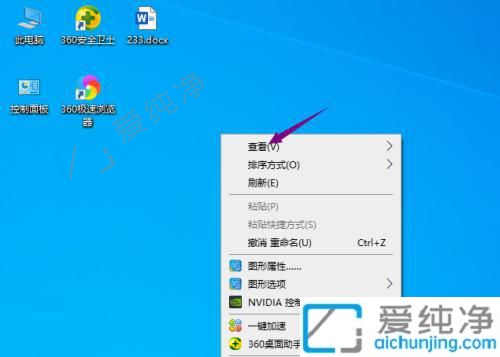
3、然后取消选中显示桌面图标的“√”。
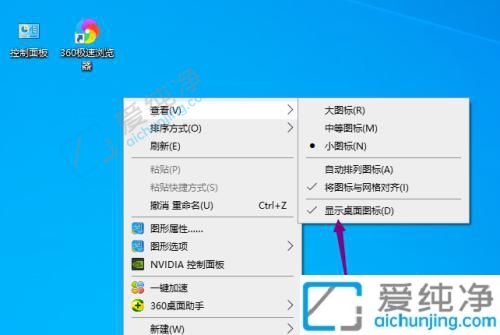
4、完成后,您会发现桌面图标已成功隐藏。

以上给大家介绍的就是如何在Win10中隐藏桌面图标。现在,您可以自由地调整桌面界面,隐藏不需要的图标,以保持一个整洁和专注的工作环境。
| 留言与评论(共有 条评论) |